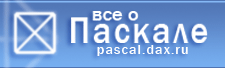| kuzya |
 9.12.2005 3:28 9.12.2005 3:28
Сообщение
#1
|
 Пионер   Группа: Пользователи Сообщений: 92 Пол: Мужской Реальное имя: kolya Репутация:  -1 -1  |
Реил я тут делфю 7 установить(раздобыл наконец), а не нут то было.
Места на диске С осталось совсем ничего-900мб. В свойствах выделенных папок размер их 6.5гб, вместимость диска 10 гб, куда делись остальные 2,5 гига? У меня на нём xp установлена, но не может жы она стока загробастать на свои нужды?? -------------------- Привет Иркутянам - сибирякам!!!!!!!
|
  |
Ответов
| Atos |
 12.12.2005 6:54 12.12.2005 6:54
Сообщение
#2
|
|
Прогрессор     Группа: Модераторы Сообщений: 602 Пол: Мужской Реальное имя: Михаил Репутация:  9 9  |
Цитата Правый клик на "My Computer" -> "Properties" -> переходим на вкладку "System Restore" -> ставим галочку "Turn Off System Restore On All Drives" -> жмем "Apply" -> опять убираем галочку -> "ОК" Ага, понял, по-русски это будет Убрать восстановление системы на всех дисках. Цитата Оптимизация Windows XP. Начать нужно с того, что кликнуть правой кнопкой мыши по «Мой компьютер» и выбрать пункт «Свойства» или Пуск ® Настройка ® Панель управления ® Система. Ниже список изменений, которые я рекомендую сделать на достаточно медленных машинах. Но если честно, не помешает и тем, у кого машина помощнее. 1. Вкладка «Дополнительно». 1) Быстродействие. Нажми кнопку «Параметры». Откроется окно с двумя вкладками «Визуальные эффекты» и «Дополнительно». В эффектах стоит выбрать «Особые эффекты». Все флажки в чекбоксах исчезнут. Как много всего сразу. Но чтобы винда не становилась совсем уродской, следует всё же установить флажки на «Использование типичных задач для папок» и «Отбрасывание теней значками на рабочем столе». Если открыть вкладку «Дополнительно», то нажать кнопку «Изменить». Здесь задаётся размер файла подкачки. По умолчание XP (да и 2000 тоже) задаёт размер файла подкачки в 1.5 раза больше физического размера RAM. Если этого тебя не устраивает, то укажи свой размер. Но не рекомендуется выставлять размер менее 128 Мб. 2) Загрузка и восстановление. Снова жми «Параметры». В группе «Отказ системы» есть что поменять. Сними все чекбоксы, если, конечно, у тебя нет хобби читать системный журнал и так далее. А если снимешь флаг с «Выполнить автоматическую перезагрузку», то у тебя будет шанс увидеть синий экран (BSOD – Blue Screen Of Death) при отказе, винда в таком случает сама перезагрузит комп. В «записи отладочной информации» можешь выбрать «Отсутствует». Если что-то полетит, ты в дамп полезешь? 3) Надоел запрос на отправку отчёта об ошибках? Тогда нажми «отчёт об ошибках» и выбери «Отключить отчёт об ошибках». Дальше – на твоё усмотрение. 2. Автоматическое обновление Интересно, тебя не раздражает, когда в трее начинает мигать напоминание, что обновления готовы к установке? Если раздражает, то сними флажок с «Выполнять обновление системы». 3. Восстановление системы. Ну это глобальный удар по скорости! Поставь флажок на «Отключить восстановление системы на всех дисках». В некоторых случаях место на HDD освобождается в размере 1-2 Гб. У-ф-ф, вроде разобрались с основным. Теперь перейдём к реестру – самой ответственной части, ибо неправильно выставленные значения порой приводят к неполадкам в работе. 1. Если не устраивают стрелки на ярлыках, то HKCR ® lnkfile – удали ключ IsShortcut. То же проделай и на HKCR ® piffile. 2. Если ты работаешь в старых 16-разрядных текстовых оболочках, например в Turbo Pascal, то для возможности нормальной работы с русским языком нужно прописать в файле С:\Windows\System32\autoexec.nt строку lh %SystemRoot%\System32\kb16 ru. А в реестре по адресу HKLM\SYSTEM\CurrentControlSet\Control\Keyboard Layout\DosKeybCodes изменить значение переменной 00000409 с "us" на "ru". 3. Отключи запись даты последнего обновления файла. NTFS каждый раз при изменении любого файла записывает дату и время его последнего обновления. На больших разделах NTFS это может существенно влиять на производительность файловой системы. В разделе HKEY_LOCAL_MACHINE\ SYSTEM\CurrentContolSet\Control\Filesystem ключу NtfsDisableLastAccessUpdate присвой значение 1. Может так оказаться, что такого ключа не существует, тогда его надо создать с типом REG_DWORD. 4. Windows XP хранит копии системных файлов в папке C:\Windows\System32\dllcache\. Это может понадобиться в случае критической ситуации. Винде нетрудно считать то же с CD-ROM, поэтому нет смысла держать на винте лишние 300-400 Мб. Для того, чтобы винда перестала надеяться эту папку, нужно в реестре HKLM\SOFTWARE\Microsoft\Windows NT\CurrentVersion\Winlogon параметр SFCQuota (0xFFFFFFFF) установить равным 0. Можно сделать то же, если выполнить команду sfc /cachesize=0. 5. Если оборудование установлено и работает нормально, то ни к чему держать на винте и кучу драйверов на запас. В таком редком случае, как установка нового оборудования, можно воспользоваться установочным CD-ROM. Это, конечно, если ты не железячник J. Если не нужны эти файлы, то очисти папку Windows\Driver Cache\i386 от её содержимого. 6. Теперь посмотри, есть ли на диске С:\ файл hiberfil.sys. Эта крошка занимает на винте размер твоей оперативки. С помощью этого файла реализуется технология Hibernate. Суть её в том, что все данные из памяти скидываются на винт при выключении компьютера и восстанавливаются при включении. Если тебе это не нужно, то твой путь: Панель управления ® Электропитание ® Спящий режим. Сними флажок с «Разрешить использование спящего режима». 7. Мало кому нужен встроенный отладчик. Если ты не из меньшинства, то HKLM\SOFTWARE\Microsoft\Windows NT\CurrentVersion\AeDebug у ключа Auto меняй значение на 0. 8. Винда выделяет определённое время на завершение зависшей задачи. По умолчанию оно равно 20 сек. Возможно, для тебя это долго. Тогда иди на HKLM\SYSTEM\Control. Значение ключа WaitToKillServiceTimeout поменяй на удобное для тебя время. Не рекомендуется устанавливать меньше 5000. 9. Надоел автозапуск? NiJazz знает, как помочь твоему горю. J Заходи HKEY_LOCAL_MACHINE\SYSTEM\CurrentControlSet\Services\Cdrom. Значение AutoRun должно быть 0, и автозапуск тебя больше не побеспокоит! Теперь перейдём к службам. Без служб XP – не XP. Но некоторые работают зря и только занимают ресурсы. Со службами тоже будь аккуратнее. Однажды я отключил службу «Уведомление о системных событиях» и у меня пропали сетевые подключения. Казалось бы, какая связь? Это известно лишь ребятам из Microsoft. Так что будь осторожен. Для возможности восстановления экспортируй ветку реестра HKLM\SYSTEM\CurrentControlSet\Serviсes. Это на тот случай, если ты перестараешься и что-нибудь перестанет работать. И ещё. Раз ты читаешь эту статью в инете, значит у тебя есть какое-то сетевое подключение. Это значит, что я снизу перечислю только те службы, которые не влияют на работоспособность сети. Есть три типа запуска служб: Авто, Вручную и Отключено. Если стоит Авто, то служба автоматически запускается при загрузке системы. Если Вручную, то служба запускается в том случае, если ты её б этом попросишь или другая служба. Третий тип запуска говорит сам за себя. 1. Автоматическое обновление. Не пользуешься это фичей? Тогда отруби. 2. Беспроводная настройка. Отключи, если у тебя нет соответствующего девайса. 3. Защищенное хранилище. Это для того, чтобы прятать инфу типа паролей пользователей. Если тебе это не надо – вырубай. 4. Источник бесперебойного питания. Если не установлен какой-нибудь APC, то эта служба зря работает. 5. Серийный номер переносного медиа-устройства. Эта штука тебе точно не понадобится. Вырубай. 6. Служба восстановления системы. Если ты отключил восстановление системы на всех дисках, то зачем тебе эта служба? 7. Служба времени Windows. Это для сверки времени с сервером времени. Время можно и ручками выставить. 8. Темы. Раз ты задался ускорением системы, то эта служба тебе тоже не нужна. Если отключить ее, то перестанет работать XP-тема рабочего стола. Это где страшная зеленая кнопка «Пуск». 9. Теневое копирование тома. Если не пользуешься архивацией данных и восстановлением системы, то эта служба тебе не нужна. 10.Удаленный реестр. Не хочешь разрешать другим управлять твоим реестром? Ты знаешь, что делать. 11.Фоновая интеллектуальная служба передачи Если не пользуешься QoS, то отключи и эту службу. Чуть не забыл: 12.Если у тебя нет принтера, то и служба «Диспетчер очереди печати» тебе тоже не нужна. |
Сообщений в этой теме
 kuzya 2 гига 9.12.2005 3:28
kuzya 2 гига 9.12.2005 3:28
 Atos Проверку диска не пробовал делать? Часто бывает, ч... 9.12.2005 6:45
Atos Проверку диска не пробовал делать? Часто бывает, ч... 9.12.2005 6:45
 volvo
kuzya, если включено создание контрольных точек и... 9.12.2005 8:57
volvo
kuzya, если включено создание контрольных точек и... 9.12.2005 8:57
 Atos Поясни, пожалуйста, как это... читал статьи по оп... 9.12.2005 9:02
Atos Поясни, пожалуйста, как это... читал статьи по оп... 9.12.2005 9:02
 volvo У меня XP английский, так я чтоб не ошибиться в пе... 9.12.2005 9:17
volvo У меня XP английский, так я чтоб не ошибиться в пе... 9.12.2005 9:17
 Digitalator volvo это все конечно хорошо, НО! чел говорит ... 9.12.2005 16:27
Digitalator volvo это все конечно хорошо, НО! чел говорит ... 9.12.2005 16:27
 kuzya удалил я халву с диска, место освободилось, а проб... 11.12.2005 6:03
kuzya удалил я халву с диска, место освободилось, а проб... 11.12.2005 6:03
 kuzya
Просвети, где этот реестр, как его открыть? 12.12.2005 15:58
kuzya
Просвети, где этот реестр, как его открыть? 12.12.2005 15:58
 volvo "Старт" -> "Запустить" -... 12.12.2005 16:13
volvo "Старт" -> "Запустить" -... 12.12.2005 16:13
 Jaxx А вот если посмотреть свойства какой-нить папки (ж... 3.01.2006 17:36
Jaxx А вот если посмотреть свойства какой-нить папки (ж... 3.01.2006 17:36
 lapp
Там есть такая штука: "Размер" и ... 4.01.2006 3:26
lapp
Там есть такая штука: "Размер" и ... 4.01.2006 3:26  |
1 чел. читают эту тему (гостей: 1, скрытых пользователей: 0)
Пользователей: 0

|
Текстовая версия | 17.09.2025 5:20 |